Руководство по настройки почтового сервера Mdaemon
Данный документ содержит обобщение опыта по настройке программы. Инструкция пока представлена в черновом варианте и со временем будет доработана, но и в таком варианте она очень облегчает процесс настройка сервера. Инструкция составлена на основе версий 3.х, 4.х., но настройка пятой версии не отличается от предыдущих.
С благодарностью примем пожелания и дополнения.
Александр Федотов (caveman@redcom.ru), компания Рэдком.
0. Перед тем как устанавливать, Вам необходимо иметь:
1. Адреса серверов DNS
2. Зарегистрированное за вами доменное имя 2-го, 3го... n-го уровня (типа xxx.yyy.ru)
3. Если почта складывается в почтовый ящик, то необходимо или ip- или доменный адрес сервера, имя и пароль
4. Если почта остается в smtp очереди, то адрес ее.
5. Адрес smtp сервера для пересылки туда исходящих писем.
1. Естественно надо установить его и запустить...
Все настройки осуществляются их меню "Setup", поэтому если не будет специального указания, то ищите ссылку там.
Зайдите в Primary Domain: Закладка "Domain/ISP"
Domain name - название вашего домена.
Helo domain - что будет отвечать ваш сервер в helo команде. Сюда тоже можно прописать название домена.
Тут же есть ip-адрес и галочка bind. Это имеет смысл заполнять тогда, когда у вас на этом компьютере находится несколько сетевых плат и вы хотели чтобы mdaemon отвечал только по одному из адресов. Очень полезно, если у вас выделенка и она приходит в этот компьютер.
ISP or gateway host properties
Под ней три точки. Первая - отсылать все исходящие сообщения на промежуточный сервер; вторая - пытаться отсылать сообщения напрямую на сервер получателя, если не удается, то отправлять на вышеуказанный сервер; третья - отсылать письма только напрямую, не используя промежуточные хосты.
Если вы работаете по модему, ставьте точку в первую позицию и в "isp/gateway host's ip or domain name" вписывате адрес smtp сервера своего провайдера.
Закладка "DNS"
Проверьте правильность DNS-серверов
Закладка "Threads"
Если работаете по модему, поставьте поменьше (не более 2) в "Maximum concurrent SMTP outbound session threads" (максимальное количество одновременно работающих сессий на отправлку почты)
Закладка "Unknown Local Mail"
(Что делать с почтой на неизвестного получателя). Имеет смысл поставить галочку в "Route message back to sender"
С этим окошком вроде все.
Теперь настраиваем, чтобы Mdaemon начинал звонить. Это если вы работаете по модему.
"Ras Dialup Settings"
Закладка "Dialup Settings"
Ставим галочку в "Enable Ras Diapup/dialdown engine". Убираем галочку в "Notify ...." (эта настройка означает, что слать уведомление администратору, если не удалось установить соединение.)
Dialup attempts
"Make this many attempts to establish a session" - сколько сделать попыток, для установки соединения.
"After dialing, wait this many seconds for a valid connection" - подождать столько секунд после предыдушей попытки.
Connection persistence
"Keep sessionsalive for at least" поставьте 0 (т.е. после удовлетворения нужд, сразу разорвать соединение)
Закладка ISP Logon Settings
Ставьте галочку в "Use any corrntly active dialup session" и настраивайте соединение. Так же поставьте галочку в "Maximazed use" и в "Use existing connection every" поставьте 2. (это для того, если соединение установлено другой программой, например прокси-сервером, то MDaemon через указанное время попытается проверить почту).
Настройка Ras-a закончена.
Настраиваем планировщик звонков (Send/Receive Scheduler)
Убираем галочку в "Deliver/collect remote mail at this interval also" И дальше настраивайте, как вам хочется, чтобы сервер звонил и забирал и отправлял почту
"Simple scheduling" - ожидать столько то времени, после предыдущей сессии, прежде чем начать новую сессию.
"Scheduling options"
1. всегда отсылать сообщения, если в очереди на отправку скопилось N или больше писем.
2. Всегда отсылать сообщения, если письмо пролежало в очереди на отправку больше N минут.
"Scheduled remote mail processing event" - само расписание прозвонок. Выбираете день, час и минуты и жмете кнопку ADD.
С расписанием покончено.
Теперь настариваем забор почты из POP-ящика.
"DomainPOP Mail Collection"
Ставьте галку в "Enable DomainPOP mail collection engine" и заполняете поля "Host name or IP", "Logon name" и "Password". Если хотите чтобы сообщения оставались на сервере, ставьте галку в "leave a copy of massage on host server" и на этом можно благополучно закончить настройку этой части.
Дальше заходите в "Security Settings" => "Relay Control"
Убеждаетесь, что стоит галка в "This server not relay mail for foreing domains" и в "Trusted IP addresses" добавляете адерса машин в локальной сети. При этом, хотя там и указано что можно использовать * для описание адресов (типа 192.268.0.*), у меня это не проходило.
Дальше заводим пользователей. Для этого заходим в "Accounts" => "Account Manager" (для разных версия этот пункт меню называется по разному. Я пишу описание на основе версии 3.5.7. В предыдущих версия это может называется по разному. В 4.х это пока соответствует).
Естественно первым заводим администратора. для этого нажимаем кнопку "NEW" и начинаем заполнять поля:
"Real name" - имя пользователя. В программе есть настройки, которые позволяют по этому полю определять получателя.
"Mailbox name" - название почтового ящика. По этому полю будет определяться получатель.
"Account password" - как же без пароля.
По идее этого достаточно. Остальное - если вы хотите как-нибудь с этим клиентом извернуться..:-)
Создали. Теперь надо нашему администратору дать алиас Постмастера, т.е. человека отвественного за почтовую систему. Для этого заходим в
в Accounts =>"Alias editor"
в address alias пишем postmaster@bla.bla.ru
Actual address - выбираем адрес своего администратора (или вписываем, если у вас страрая программа)
Потом заводите других пользователей. На этом может считать, что Mdaemon настроен.
Mdaemon - очень мощная программа и в ней есть очень много настроек. Так что читайте документацию.
Q: "Поставил, настроил, но почтовый сервер не видит его. Что делать?"
A:
1. Смотрите в окне MDaemon-а запушены ли у вас серверы: SMTP и POP (должны стоять Active)
2. Стоит ли у вас на этой же компьютере прокси серверы. Если да, то уберите там pop и smtp сервисы. Перегрузите и попробуйте.
3. Запустите на компьютере клиента telnet "ip-адрес" 110, telnet "ip-адрес" 25. Видите ответы серверов? Значит неправильно настроен почтовый клиент.
Q: "Мой директор хочет чтобы все проходящие через мой сервер письма, так же осылались к нему на адрес"
A: Все очень просто. Заходите в Setup => Primary Domain => Archival Ставите галку в "Archive a copy of all inbound/uotbound mail" в поле "Send a copy every inbound/outbound email to these addressesЭ пишите адрес куда надо отсылать.